 epson scan官方版是爱普生公司推出的一系列扫描仪驱动程序,驱动允许用户通过电脑对扫描仪进行操作和管理。驱动程序通常包含多种扫描模式,如办公模式、家庭模式和专业模式,以适应不同的扫描需求。用户可以通过Epson Scan进行图像质量设计和设置,以获得最佳的扫描效果。
epson scan官方版是爱普生公司推出的一系列扫描仪驱动程序,驱动允许用户通过电脑对扫描仪进行操作和管理。驱动程序通常包含多种扫描模式,如办公模式、家庭模式和专业模式,以适应不同的扫描需求。用户可以通过Epson Scan进行图像质量设计和设置,以获得最佳的扫描效果。
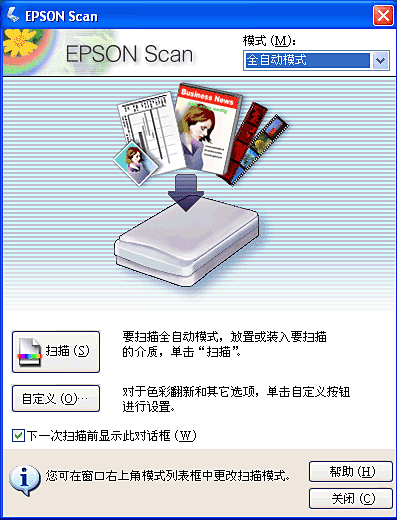
相关推荐
| 相关软件 | 版本说明 | 下载地址 |
|---|---|---|
| CapturePerfect | 官方完整版 | 查看 |
| 紫光la2000扫描仪驱动 | 官方版 | 查看 |
| 方正z40d高影仪驱动 | 官方版 | 查看 |
|
扫描仪万能驱动 |
中文版 v8.5.02 |
查看 |
功能介绍
1、办公模式 让您可快速扫描装入在自动文稿送纸器中的多页文稿,并通过预览图像查看扫描效果。 打开Epson Scan时首先使用此模式。
2、家庭模式 可让您自定义一些扫描设置,并使用预览图像检查其效果。
当您想在扫描前使用预览图像预览照片时,家庭模式是较好的选择。 可以定义扫描图像的尺寸,调整扫描区域,并调整一些图像设置,包括色彩翻新、去杂点或背光补偿。
3、专业模式 提供对扫描设置进行完全的控制,并可通过预览图像来检查其设置效果。
在扫描前,当您想预览图像并进行更多的控制、详细校正时,此模式是较好的选择。 您可进行锐化、颜色校正并用所有的工具对图像进行增强,包括色彩翻新、去杂点和背光补偿。
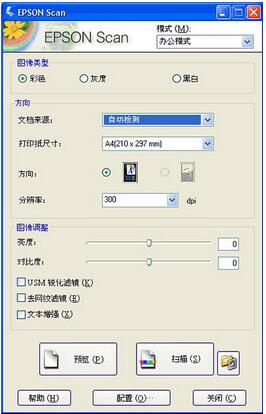
软件特色
办公模式:快速扫描装入在自动文稿送纸器中的多页文稿,并通过预览图像查看扫描效果。
家庭模式:允许用户自定义扫描设置,并使用预览图像检查其效果,适合扫描照片。
专业模式:提供对扫描设置的完全控制,并可通过预览图像检查设置效果,适合需要精细调整的扫描工作。
图像质量设计:用户可以对扫描出来的图像进行像素质量设计和图片质量设置,以打印出更好的图片。
多种扫描设置:包括色彩翻新、去杂点或背光补偿等,以满足不同的扫描需求。
常见问题
epson scan无法打开解决方法。
一、问题描述
一体机_扫描仪通过USB线连接,启动Epson scan提示“无法与扫描仪连接”;
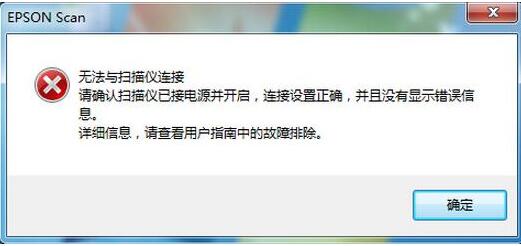
二、原因分析
1、电脑和扫描仪通讯中断。
2、扫描仪驱动安装不正确,扫描仪设备无法识别。

三、解决方法
1、检查扫描仪或一体机电源是否打开,USB线是否连接。
2、右键点击电脑桌面“我的电脑”(Windows XP)/“计算机”(Windows 7/8)图标,选择“管理”→“设备管理器”→“图像处理设备”,查看是否有对应扫描仪/一体机设备。
(1).没有“图像设备”或者展开“图像设备”没有对应扫描仪/一体机型号,此情况为通讯中断电脑没有检查到扫描仪设备。请重新连接USB线、更换USB线或者更换电脑测试。
(2).“图像设备”显示叹号EPSON Scanner,如图(2)设备未识别,计算机未正确识别扫描仪/一体机,请重新安装扫描仪驱动程序或使用“360驱动大师”等工具修复驱动程序。
(3).“图像处理设备”设备正常,仍然无法启动Epson Scan程序,点击“开始”→“运行”(按Windows+R快捷键),输入“wiaacmgr”命令,使用WinScan工具扫描。
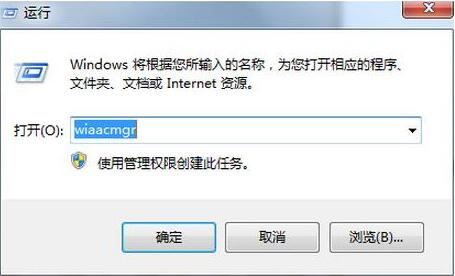
说明:如果WinScan可以扫描说明设备硬件和连接均正常, Epson scan最新版无法启动可能是程序安装不正确或与当前系统不兼容造成的,请尝试重新。
软件特别说明
解压密码统一为下载之家网址:www.downza.cn


 VueScan 官方版 v9.8.49
VueScan 官方版 v9.8.49
 epson scan 官方版v6.7.21.0
epson scan 官方版v6.7.21.0
 紫光扫描仪a3驱动 官方版
紫光扫描仪a3驱动 官方版
 方正z40d高影仪驱动 官方版v1.0
方正z40d高影仪驱动 官方版v1.0
 影源f1300扫描仪驱动 官方版v5.72
影源f1300扫描仪驱动 官方版v5.72
 柯达i1220扫描仪驱动 官方版v4.09
柯达i1220扫描仪驱动 官方版v4.09





















































